Restaurer un iPhone, un iPad ou un iPod touch nécessitant une version plus récente d’iOS ou d’iPadOS
Si vous restaurez une sauvegarde de votre iPhone, iPad ou iPod touch à partir d’iCloud ou d’un ordinateur qui exige que votre appareil dispose d’une version ultérieure d’iOS ou d’iPadOS, découvrez la marche à suivre.
Si vous restaurez une sauvegarde iCloud
Si vous restaurez une sauvegarde iCloud nécessitant une version plus récente d’iOS ou d’iPadOS, vous pouvez être invité à mettre à jour votre logiciel. Si vous choisissez de télécharger et d’installer la mise à jour, votre appareil procède automatiquement à la mise à jour logicielle, puis restaure votre sauvegarde.
Si vous restaurez une sauvegarde à partir d’un ordinateur
Si vous restaurez une sauvegarde de votre iPhone, iPad ou iPod touch à partir d’un ordinateur qui exige que votre appareil dispose d’une version plus récente d’iOS ou d’iPadOS, vous pouvez voir s’afficher un message d’erreur indiquant que votre sauvegarde ne peut pas être restaurée parce que le logiciel de votre appareil est trop ancien. Procédez comme suit pour mettre à jour votre appareil et restaurer la sauvegarde.
Configurer, mettre à jour et effacer votre appareil
Sur l’écran Apps et données de votre appareil, touchez Ne pas transférer les apps et les données au lieu de Restaurer à partir d’iCloud. Si vous avez déjà touché Restaurer à partir d’iCloud, touchez Retour pour revenir à l’écran Configurer.
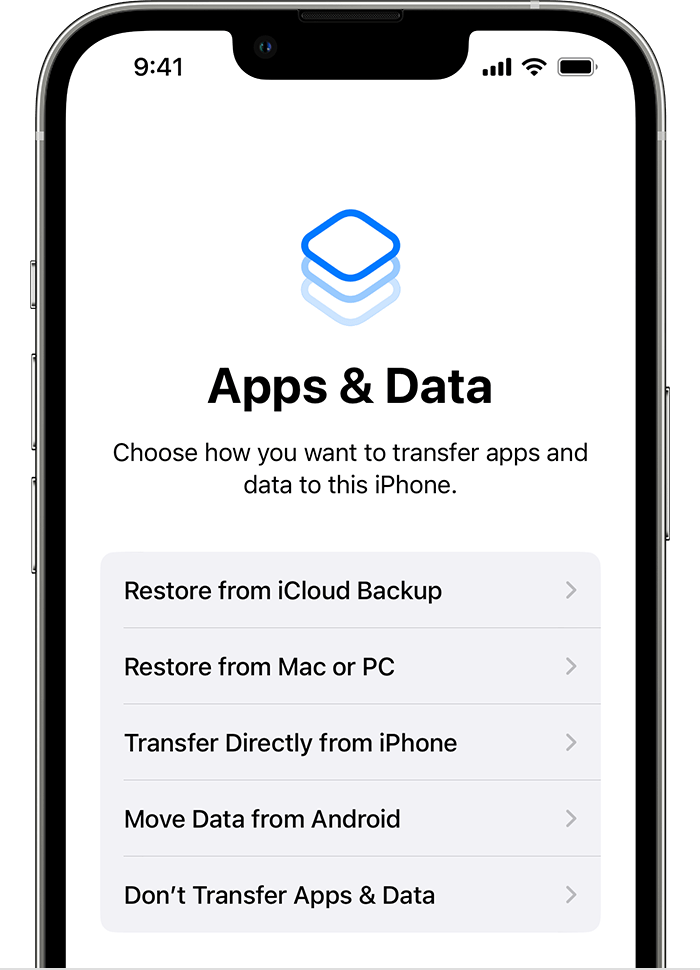
Poursuivez la procédure. Pour l’instant, vous pouvez ignorer les étapes relatives à l’identifiant Apple, à Touch ID ou à Face ID, et au code d’accès.
Une fois la configuration terminée, mettez votre appareil à jour avec la version la plus récente d’iOS ou d’iPadOS.
Patientez jusqu’à la fin de la mise à jour, ainsi que pendant le redémarrage de votre appareil.
Pour effacer les données de votre appareil, touchez Réglages > Général > Transférer ou réinitialiser l’[appareil] > Effacer contenu et réglages. Une fois les données de votre appareil effacées, celui-ci redémarre et l’écran Bonjour s’affiche dans l’Assistant réglages.
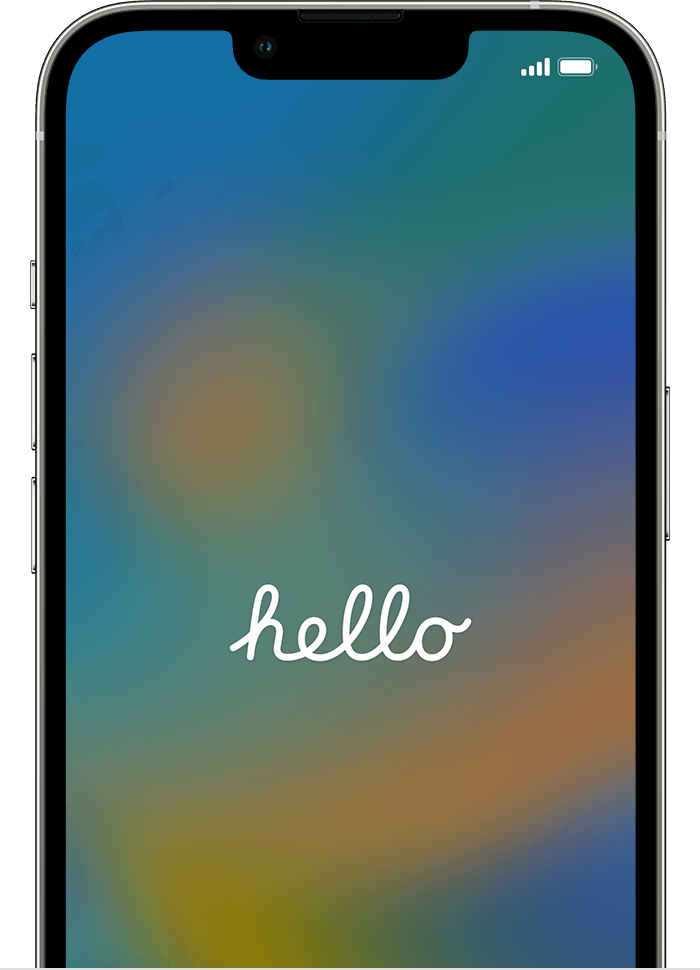
Vous pouvez maintenant configurer à nouveau votre appareil et sélectionner une sauvegarde à partir de laquelle procéder à une restauration.
Informations supplémentaires
Obtenez de l’aide pour restaurer la sauvegarde de votre iPhone, iPad ou iPod touch.
Obtenez de l’aide pour restaurer une sauvegarde à partir d’iCloud.